Illustrator巧绘柔美矢量螺旋形状
来源:天极网
被读120次
转载请注明出处-中国设计秀-cnwebshow.com

图4
5.选择工具箱中的“缩放工具”,然后在螺旋线的中心部分按下鼠标左键并拖动,局部放大,并使用“直接选择工具”微调这里的曲线末端,如图5所示。
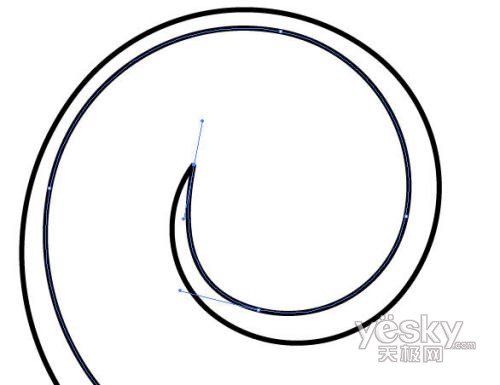
图5
6.使用“直接选择工具”选中两条螺旋线中心的两个端点,然后按快捷键Ctrl+J将其焊接在一起,如果出现如图6所示的“连接”对话框,则选择“边角”单选钮,然后单击“确定”按钮。出现这个对话框的原因是两个锚点发生了重叠。

图6
7.使用“直接选择工具”选中两条螺旋线最外面的两个端点,然后按Ctrl+J将它们连接在一起。此时两条螺旋线成为一条封闭路径,如图7所示。
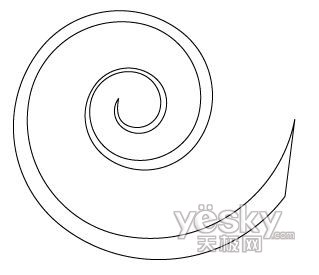
图7
8.使用“选择工具”选中封闭路径,然后为其填充一种所需要的颜色,并将描边设置为无,如图8所示。

















